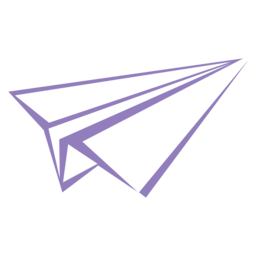一直以来,我都习惯于用QQ来截图,感觉很方便。
因为这样,也就忽略了其他的截图方法,比如win10系统自带的。上次无意看到一位朋友推荐,然后自己试着去体验了一下,确实很强大!!!
Win10自带的截图功能共有4种模式,可以满足不同的需要。
首先打开截图功能,同时按下三个键:windows+shift+s。
可能有些人不知道windows键是哪个,就是带有系统图标的那个,一般在左下方,ctrl和alt之间。
进入截图模式,上面会显示有5个图标,前4个是不同的截图方式,最后一个是退出截图。
下面主要来说的是4种不同的截图方式。
第一项、矩形自由截图。可以随意截取想要的区域,但形状是矩形的。
第二项、任意形状截图。可以是任意的形状,另外大小也是随意,就像画画一样。
第三项、窗口截图。比如打开某个软件,可以截图这个软件的窗口。
第四项、全屏截图。直接截图整个当前页面。
截取的图片会保存到剪贴板,然后右下角也会有提示。点击可以打开,接下来可以继续编辑,也可以直接转存。
声明:
本文采用
BY-NC-SA
协议进行授权,如无注明均为原创,转载请注明转自
小陈Home
本文地址: Win10系统自带截图功能怎么用
本文地址: Win10系统自带截图功能怎么用